Cara Mengunci Catatan di iPhone untuk Mencegah Akses Tidak Sah
Diterbitkan: 2021-12-16Notes adalah aplikasi pencatat default untuk banyak pengguna iPhone, iPad, dan Mac. Pada iOS 15, jika Anda menggunakan Notes, Anda tidak hanya dapat menuliskan catatan dan pemikiran biasa tentangnya, tetapi Anda juga dapat membuat catatan dengan daftar periksa, gambar, tautan web, dan dokumen yang dipindai di dalamnya.
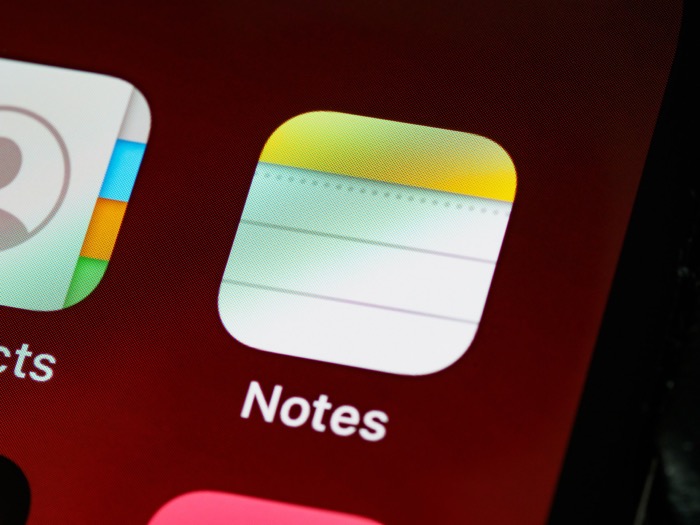
Karena ini berarti Anda terkadang juga menggunakan Apple Notes untuk menyimpan informasi pribadi/sensitif di catatan Anda, sebaiknya amankan catatan Anda dengan kata sandi. Apple memberi Anda beberapa opsi untuk menerapkan ini di Catatan: Anda dapat melakukannya melalui kata sandi atau menggunakan biometrik seperti ID Wajah atau ID Sentuh jika perangkat Anda mendukungnya.
Ikuti bersama saat kami memandu Anda melalui langkah-langkah untuk mengunci catatan di iPhone dan iPad.
Daftar isi
Cara Mengatur Kata Sandi Catatan
Untuk memulainya, Anda harus terlebih dahulu mengatur kata sandi untuk mengunci catatan Anda di aplikasi Notes. Anda memiliki dua cara untuk melakukan ini. Satu, Anda dapat mengatur kata sandi di dalam aplikasi Catatan, atau dua, Anda dapat masuk ke Pengaturan Catatan dan membuat kata sandi untuk Catatan di sana.
Langkah-langkah untuk Mengatur Kata Sandi Catatan Dari Aplikasi Catatan:
- Luncurkan aplikasi Catatan.
- Buka catatan yang ada atau klik ikon catatan baru di sudut kanan bawah.
- Klik menu opsi tiga titik di kanan atas.
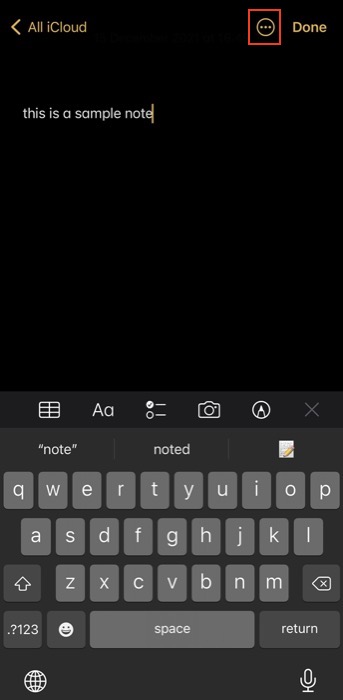
- Ketuk ikon Kunci (dengan gembok).
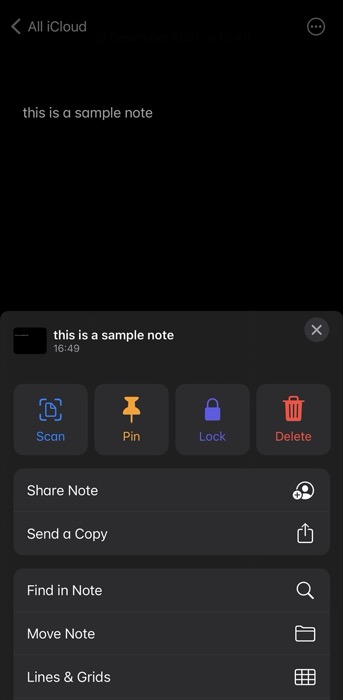
- Masukkan kata sandi di bidang Kata Sandi dan Verifikasi pada layar Atur Kata Sandi . (Pastikan untuk memasukkan kata sandi yang sama di kedua bidang.) Selain itu, tambahkan petunjuk kata sandi juga.

- Alihkan opsi untuk Gunakan ID Wajah atau Gunakan ID Sentuh , tergantung pada perangkat Anda, untuk mengaktifkan pembukaan kunci biometrik.
- Tekan Selesai .
Setelah ini, catatan tempat Anda melakukan langkah-langkah ini akan dilindungi dengan kata sandi Catatan Anda, dan Anda akan melihat ikon gembok di sebelahnya.
Langkah-langkah untuk Mengatur Kata Sandi Catatan Dari Pengaturan:
- Buka Pengaturan .
- Gulir ke bawah dan ketuk Catatan .
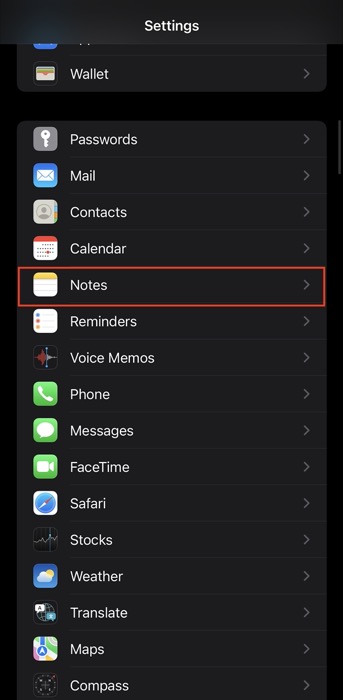
- Pilih Kata Sandi .
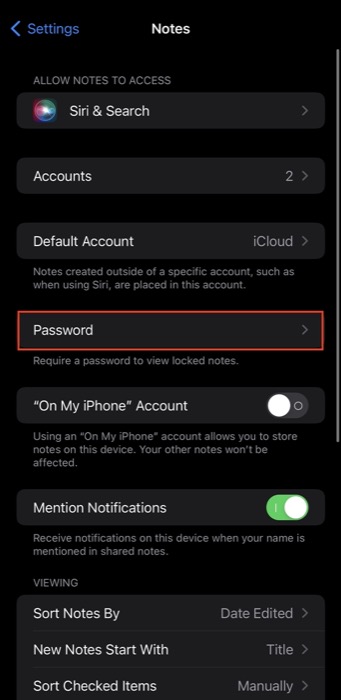
- Pada layar Atur Kata Sandi , masukkan kata sandi di sebelah bidang Kata Sandi dan Verifikasi .

- Tambahkan petunjuk kata sandi, jadi Anda tidak lupa kata sandi dan terkunci.
- Alihkan tombol untuk Gunakan ID Sentuh atau Gunakan ID Wajah untuk mengaktifkannya dan menggunakannya untuk membuka kunci catatan Anda.
- Tekan Selesai .
Tidak seperti menyiapkan kata sandi Notes di aplikasi Notes, metode ini tidak akan mengunci catatan Anda. Jadi, jika Anda perlu mengamankan catatan di aplikasi Notes, Anda harus mengikuti petunjuk di bagian berikut.
Catatan: Jika Anda tidak melihat opsi kunci pada catatan, mungkin karena catatan tersebut dibagikan dengan orang lain atau tidak disinkronkan ke akun iCloud Anda—dan sebaliknya, disinkronkan ke layanan email pihak ketiga seperti Gmail, Yahoo, dll.
Cara Mengunci Catatan di iPhone
Setelah Anda membuat kata sandi Catatan Anda, ikuti langkah-langkah di bawah ini untuk mengunci catatan di iPhone Anda. Jika Anda membuat kata sandi Notes dari aplikasi Notes itu sendiri, Anda akan memiliki catatan tertentu yang dilindungi dengan kata sandi yang ditetapkan, dalam hal ini, langkah-langkah ini akan membantu Anda mengunci catatan lain.
- Luncurkan Catatan dan buka catatan yang ingin Anda kunci.
- Klik tombol Lainnya di sudut kanan atas.
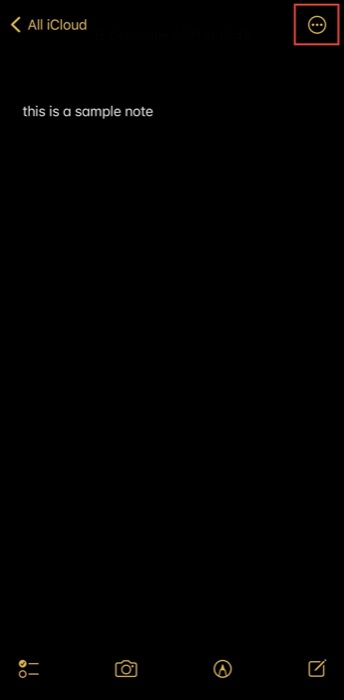
- Ketuk Kunci .
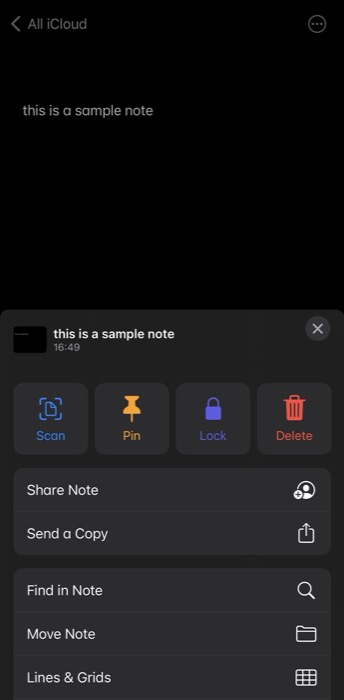
- Klik ikon kunci (tidak terkunci) untuk mengunci catatan.
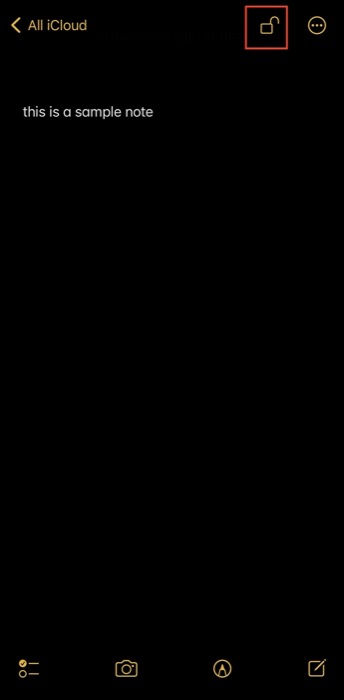
Ingatlah bahwa saat Anda melindungi catatan dengan kata sandi, judulnya masih terlihat di halaman beranda Notes (halaman dengan seluruh daftar catatan). Jadi, Anda mungkin ingin menghindari informasi rahasia dalam judul catatan Anda.

Cara Membuka Catatan Terkunci
Saat Anda ingin membuka kunci catatan yang terkunci di Catatan, Anda dapat melakukannya menggunakan langkah-langkah berikut:
- Luncurkan aplikasi Catatan.
- Buka catatan yang ingin Anda buka kuncinya.
- Klik tombol Lihat Catatan . Atau, ketuk ikon gembok terkunci di kanan atas.
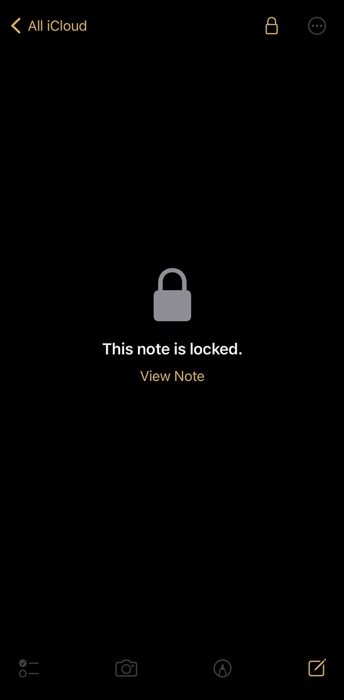
- Jika Anda mengaktifkan Touch ID atau Face ID pada saat penyiapan, autentikasi diri Anda menggunakannya. Jika tidak, masukkan kata sandi Notes Anda untuk mengakses catatan.
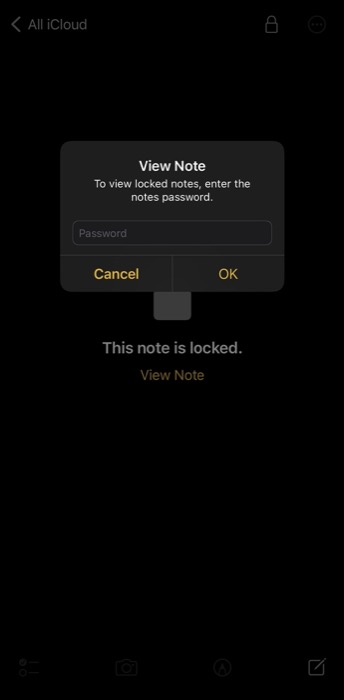
Penting untuk dicatat bahwa membuka kunci satu catatan juga akan membuka kunci semua catatan terkunci lainnya. Demikian pula, mengunci kembali satu catatan akan mengunci semua catatan lainnya juga.
Cara Mengunci Ulang Catatan di iPhone
Setelah selesai melihat atau mengedit catatan, Anda dapat melindunginya dengan menguncinya kembali. Secara default, segera setelah Anda keluar dari Notes dan mengunci iPhone atau iPad Anda, semua catatan Anda akan terkunci secara otomatis. Namun, jika Anda ingin mengunci kembali catatan Anda secara manual, Anda dapat melakukannya sebagai berikut:
- Luncurkan Catatan.
- Buka catatan yang ingin Anda kunci kembali.
- Ketuk ikon kunci di sudut kanan atas.
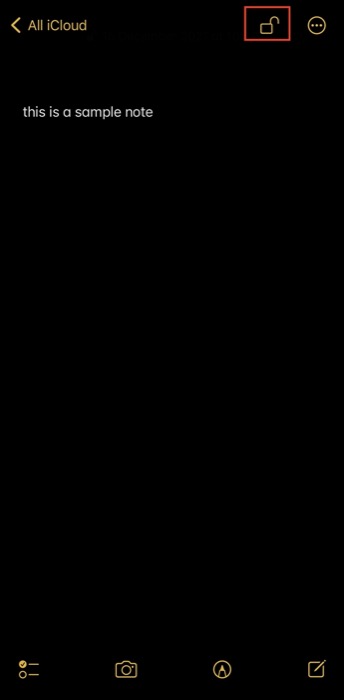
Atau, Anda dapat membuka halaman beranda aplikasi Notes dan mengetuk tombol Lock Now untuk mengunci kembali semua catatan Anda sekaligus.
Cara Mengubah Kata Sandi Catatan iPhone
Jika, karena alasan tertentu, Anda ingin mengubah kata sandi Notes, simpan kata sandi Anda saat ini dan ikuti langkah-langkah berikut:
- Buka Pengaturan .
- Buka Catatan > Kata Sandi .
- Klik Ubah Kata Sandi .
- Masukkan kata sandi Anda yang ada pada bidang Kata Sandi Lama .
- Isi kata sandi baru Anda pada bidang Kata Sandi dan Verifikasi .
- Tambahkan petunjuk untuk membantu Anda mengingat sandi.
- Tekan Selesai .
Cara Menghapus Kunci Dari Catatan di iPhone
Kapan pun, jika Anda ingin menghapus proteksi kata sandi dari catatan terkunci di aplikasi Notes, langkah-langkah berikut akan membantu Anda:
- Luncurkan Catatan di iPhone Anda.
- Buka catatan yang kuncinya ingin Anda hapus dan buka kuncinya menggunakan frasa sandi, ID Wajah, atau ID Sentuh.
- Ketuk tombol Lainnya di kanan atas.
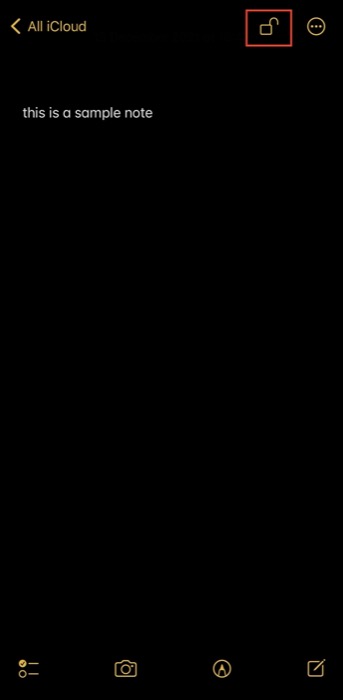
- Klik Hapus dari menu.
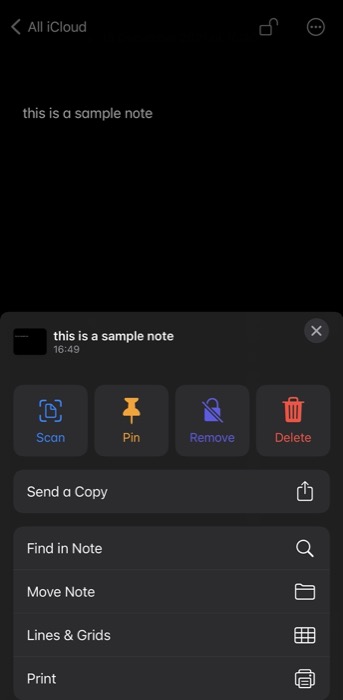
Lindungi Catatan Anda di iPhone dan iPad
Mengunci catatan Anda di Catatan dengan kata sandi atau biometrik adalah fitur berguna yang harus Anda gunakan untuk mengamankan catatan Anda dan mencegah akses yang tidak sah. Panduan ini seharusnya sudah mencakup semua langkah yang terlibat dalam proses, dan Anda harus dapat menggunakannya untuk mengunci catatan di iPhone dan iPad Anda.
Pastikan untuk mencatat kata sandi Notes Anda di suatu tempat, seperti pengelola kata sandi, dan gunakan petunjuk yang kuat untuk memastikan Anda tidak pernah lupa kata sandi Notes Anda sejak awal. Namun, jika Anda masih lupa, Anda dapat mengatur ulang kata sandi Notes di iPhone Anda untuk membuat kata sandi baru untuk catatan Anda selanjutnya.
FAQ Tentang Mengunci Catatan iPhone
2. Seberapa amankah catatan terkunci di iPhone?
Menurut Apple, catatan aman dienkripsi ujung-ke-ujung menggunakan frasa sandi yang disediakan pengguna. Dengan demikian, saat Anda mengamankan catatan, kunci 16-bit diturunkan dari frasa sandi Anda menggunakan algoritme SHA256 dan PBKDF2. Demikian pula, semua lampiran catatan dienkripsi dengan AES, dan semua data yang tidak terenkripsi akan dihapus.
3. Bisakah Anda mengunci folder di Notes di iPhone?
Tidak, tidak mungkin mengunci folder di Notes di iPhone pada iOS 15.
4. Bisakah Anda mengunci catatan dengan video?
Tidak. Saat ini, Apple tidak mengizinkan Anda mengunci catatan yang berisi video, audio, PDF, atau lampiran file di iPhone atau iPad Anda.
